Reparer Forza Horizon 5-krasj i Windows 10
Miscellanea / / August 02, 2022

Forza Horizon 5 er et bilracerspill lansert av Playground Games og Xbox Game Studios. Du kan nyte dette spillet på Windows-, Xbox One- og Xbox Series-plattformene. I tillegg til at dette spillet er rangert høyt, er det også utsatt for feil og problemer som alle andre spill. I tillegg til problemer med oppstart, etterslep eller stamming, har flere brukere rapportert problemer med Forza Horizon 5-krasj. Hvis du også står overfor det samme problemet, vil denne veiledningen hjelpe deg med å fikse problemet. Så fortsett å lese!

Innhold
- Slik fikser du Forza Horizon 5-krasj i Windows 10
- Metode 1: Grunnleggende feilsøkingsmetoder
- Metode 2: Sett høy prioritet i Task Manager
- Metode 3: Angi høy ytelse i strømalternativer
- Metode 4: Oppdater grafikkdrivere
- Metode 5: Tilbakestill grafikkdriveroppdateringer
- Metode 6: Installer grafikkdrivere på nytt
- Metode 7: Oppdater Windows
- Metode 8: Deaktiver antivirus midlertidig (hvis aktuelt)
- Metode 9: Deaktiver Windows Defender-brannmur (anbefales ikke)
- Metode 10: Tilbakestill Microsoft Store
- Metode 11: Registrer Microsoft Store på nytt
- Metode 12: Reparer Microsoft Visual C++ Redistributable
- Metode 13: Installer Microsoft Visual C++ Redistributable på nytt
- Metode 14: Installer DirectX på nytt
- Metode 15: Installer Forza Horizon (FH5) på nytt (UWP-versjon)
Slik fikser du Forza Horizon 5-krasj i Windows 10
Det er ingen spesifikk grunn som utløser Forza Horizon 5 PC-krasj ved oppstart. Likevel har vi analysert flere nettbaserte rapporter og diskusjonsplattformer og listet opp de mulige faktorene som forårsaker problemet på din Windows 10 PC.
- Systemkravene for spillet er ikke oppfylt
- Noen bakgrunnsprogram blokkerer spillet
- Du bruker ikke administratorrettigheter for at spillet skal fungere funksjonelt
- Den korrupte Windows Store-cachen hindrer spillet i å åpnes
- Upassende dato- og klokkeslettinnstillinger
- Spillet er ikke satt til høy prioritet og PC-en din har høy ytelse i strøminnstillinger
- Grafikkdriverne på PC-en din er ikke kompatible
- Antivirus- eller brannmurprogram på PC-en din hindrer spillet fra normal oppstart
- Microsoft Visual C++-pakker er ikke i den nyeste versjonen
Her er noen effektive feilsøkingsmetoder som vil hjelpe deg med å fikse krasjproblemene til Forza Horizon 5.
Metode 1: Grunnleggende feilsøkingsmetoder
Følg disse grunnleggende metodene for å fikse Forza Horizon 5 PC-krasj ved oppstartsproblem.
1A: Sjekk systemkravene
Flere brukere har rapportert at Forza Horizon 5 krasjer PC-en oppstår på PC-en din når systemkravene ikke oppfylles av spillet. Før du laster ned noen app/spill på enheten din, må du kontrollere at PC-en din oppfyller minimumskravene til appen. For å vite minimumskravene til en app, må du sjekke den offisielle nettsiden. Du må sjekke tre aspekter ved kravene: grafikkort, DirectX og systemkrav.
Her er kravene til PC-en din som forventet av Forza Horizon 3.
| MINSTEKRAV | ANBEFALT KRAV | |
| prosessor | Intel i3-4170 @ 3,7Ghz ELLER Intel i5 750 @ 2,67Ghz | Intel i7-3820 @ 3,6 GHz |
| RAM | 8 GB | 12 GB |
| OS | Windows 10 versjon 15063.0 eller høyere | Windows 10 versjon 15063.0 eller høyere |
| SKJERMKORT | NVidia 650TI ELLER NVidia GT 740 ELLER AMD R7 250x | NVidia GTX 970 ELLER NVidia GTX 1060 3GB ELLER AMD R9 290x ELLER AMD RX 470 |
| PIXEL SHADER | 5.0 | 5.1 |
| VERTEX SHADER | 5.0 | 5.1 |
| DEDIKERT VIDEO RAM | 2 GB | 4 GB |
Trinn I: Sjekk PC-spesifikasjonene
Følg disse trinnene for å sjekke PC-spesifikasjonene.
1. trykk Windows + I-tastene sammen for å åpne Windows-innstillinger.
2. Nå, klikk på System omgivelser.
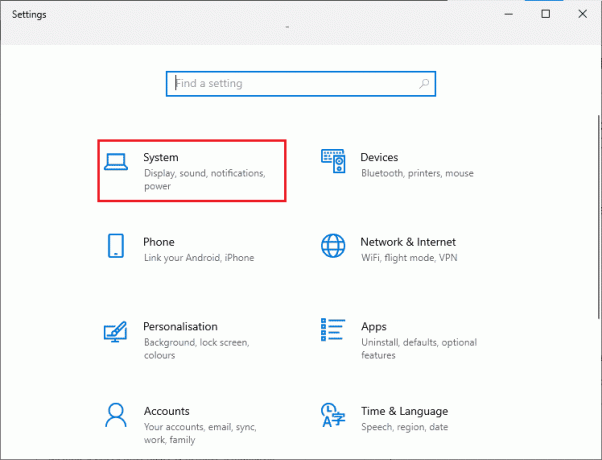
3. Nå, i venstre rute, klikk på Om og så kan du sjekke Enhetsspesifikasjoner som vist på høyre skjerm.
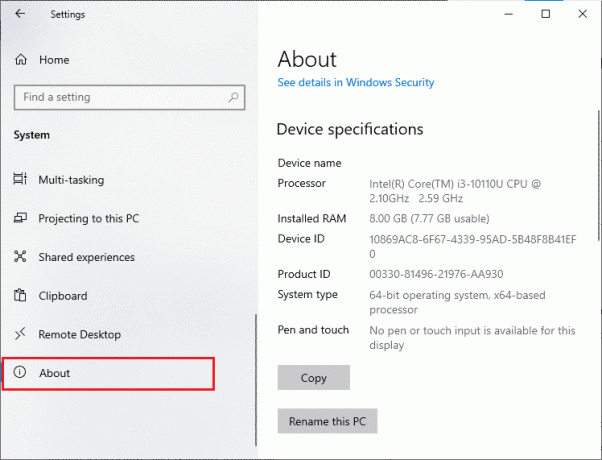
Trinn II: Sjekk grafikkspesifikasjonene
Nå, her er trinnene for å sjekke grafikkspesifikasjonene til PC-en din.
1. Start System innstillinger.
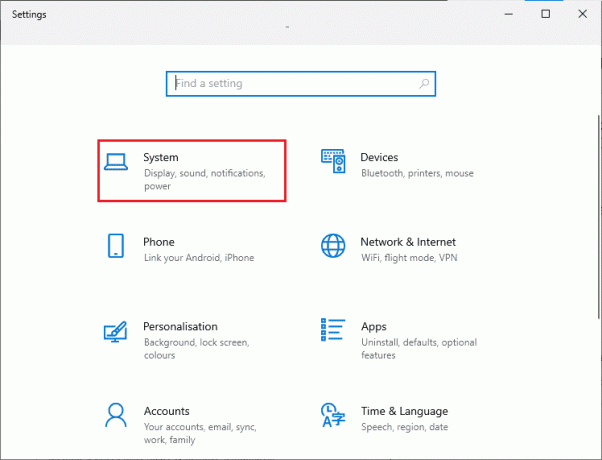
2. Klikk deretter på Vise i venstre rute etterfulgt av Avanserte skjerminnstillinger i høyre rute som vist.
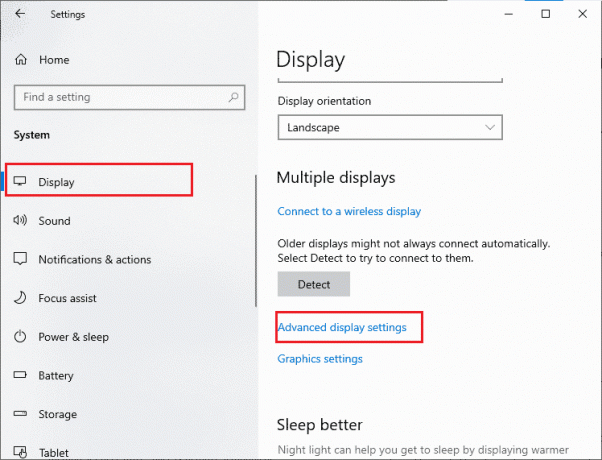
3. Nå, klikk på Vis adapteregenskaper som vist.
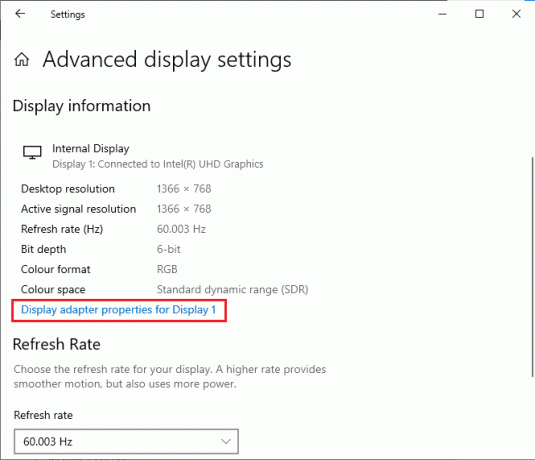
4. Nå vil detaljert informasjon om grafikkortet ditt bli bedt om.
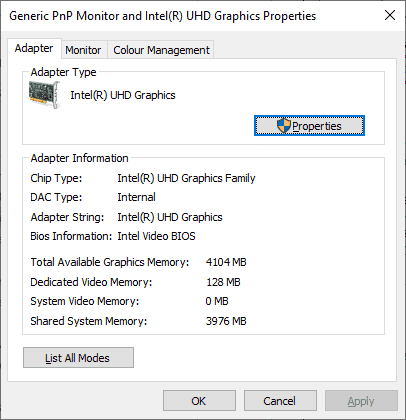
Trinn III: Sjekk DirectX-versjonen
Følg de angitte trinnene for å sjekke DirectX-versjonen som er installert på PC-en.
1. trykk Windows + R-tastene sammen for å åpne Løpe dialogboks.
2. Type dxdiag, trykk deretter på Enter-tasten.
3. Følgende skjermbilde vil vises på skjermen når systemet ditt allerede inneholder DirectX 12.
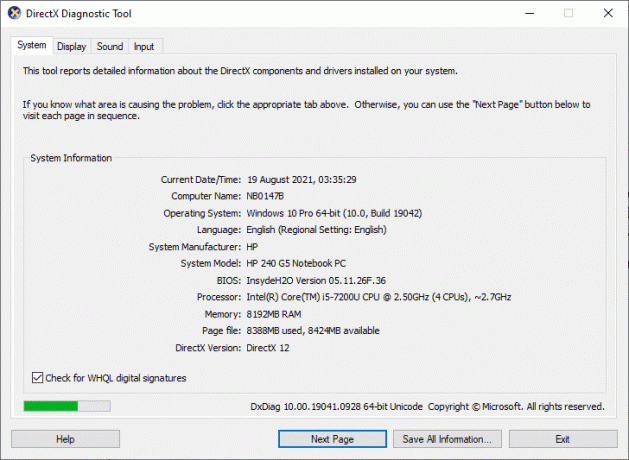
Når du har sjekket alle disse kravene, sørg for at de oppfyller kravene til appen du installerer.
1B: Lukk bakgrunnsoppgaver
Flere bakgrunnsprosesser som kjører på din PC kan forstyrre Forza Horizon 5-prosesser. Disse programmene kan bidra til at FH 5-feilen krasjer på Windows PC. Følg vår guide Slik avslutter du oppgaven i Windows 10 for å gå ut av alle bakgrunnsprosesser.

Les også:Hvordan fikse Final Fantasy XIV Fatal DirectX-feil
1C: Kjør feilsøking for Windows Store-apper
Et sett med korrupte systemfiler på PC-en kan bidra til at Forza Horizon 5 PC-er krasjer ved oppstart. I flere situasjoner kan alle disse korrupte systemfilene fikses ved å kjøre Windows 10 innebygd feilsøking. Feilsøkingen for Windows Store Apps består av automatiske reparasjonsstrategier for å fikse noen vanlige feil som løser funksjonaliteten til Windows Store-problemer. Følg trinnene nedenfor for å kjøre feilsøkingsprogrammet for Windows Store Apps.
1. Slå den Windows-tast og type Feilsøk innstillinger og klikk på Åpen.
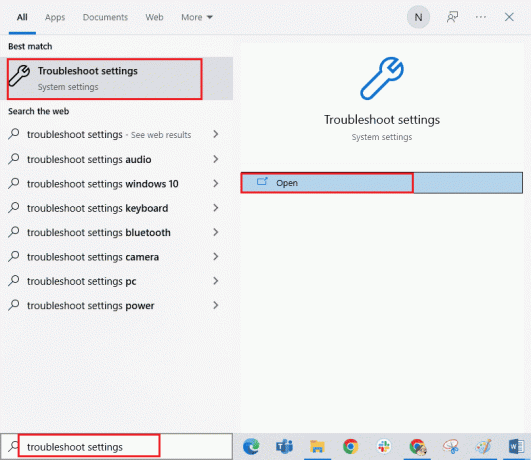
2. Velg Windows Store-apper feilsøking og klikk på Kjør feilsøkingsprogrammet.

3. Hvis det er noen problemer identifisert etter feilsøkingsprosessen, klikk på Bruk denne løsningen.
4. Til slutt, følg instruksjonene som er oppført i de kommende instruksjonene og start på nyttPC.
1D: Slett Windows Store Cache
Over tid vil midlertidige filer i Microsoft Store bidra til at Forza Horizon 5 PC krasjer ved oppstartsproblem. Du anbefales å slette Windows Store-bufferen som instruert nedenfor.
1. Start Løpe dialogboks.
2. Nå, skriv wsreset.exe og treffer Enter-tasten for å tilbakestille Windows Store-bufferen.
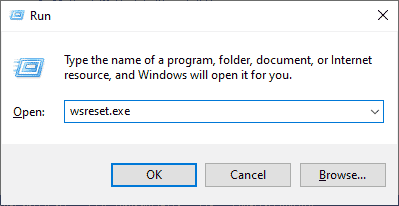
Sjekk om du har fikset Forza Horizon (FH5) krasj PC.
1E: Angi riktige innstillinger for dato og klokkeslett
Feil dato- og klokkeslettinnstillinger på datamaskinen din kan bidra til at FH 5 krasjer på Windows-PC. Følg instruksjonene nedenfor for å synkronisere dato, region og klokkeslett på din Windows 10-datamaskin.
1. Slå den Windows + I-tastene sammen for å åpne Windows-innstillinger.
2. Velg nå Tid og språk omgivelser.
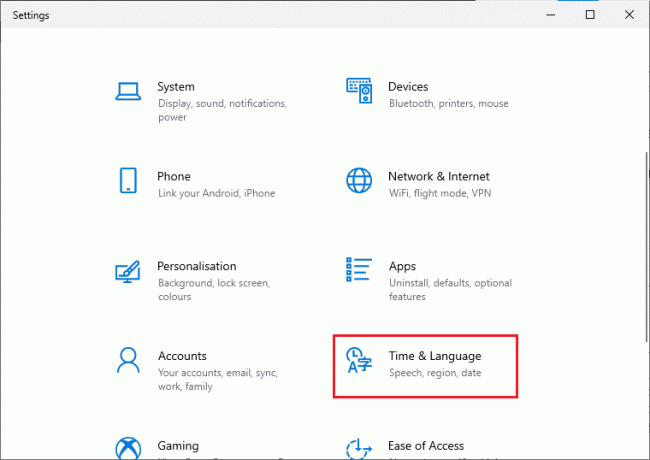
3. Neste, i Dato tid fanen, sørg for de to verdiene Still inn tiden automatisk og Still inn tidssonen automatisk alternativene er slått på.

4. Klikk deretter på Synkroniser nå som fremhevet ovenfor. Sjekk om problemet med Forza Horizon 5 PC-krasj ved oppstart er løst eller ikke.
Metode 2: Sett høy prioritet i Task Manager
Preferansen til en applikasjon eller prosess forteller datamaskinen viktigheten og om den bør gis preferanse fremfor de andre mens ressursene tildeles. Prioriteten til hvert program er normalt bortsett fra systemprosessene, som standard. Forza Horizon (FH5) kan krasje hvis den ikke får nok ressurser.
1. trykk Ctrl + Shift + Esc-tastene sammen for å åpne Oppgavebehandling.
2. Søk nå etter Forza Horizon (FH5) prosess.
3. Endre deretter prioritet til Høy prioritet og sjekk om dette fungerer.
Merk: Endre prioritet med stor forsiktighet, ettersom å endre prioriteten til prosessen uforsiktig kan gjøre systemet ekstremt tregt eller ustabilt.

4. Lukk Oppgavebehandling og start datamaskinen på nytt og sjekk om problemet med Forza Horizon (FH5) som krasjer på Windows 10 er løst.
Les også:Løs Microsoft Store som ikke fungerer på Windows 10
Metode 3: Angi høy ytelse i strømalternativer
Du kan også optimere spillet ditt når du angir innstillinger for strømplan med høy ytelse. Disse strømplanene er utviklet for å administrere strøminnstillingene på bærbare innstillinger. Følg instruksjonene nedenfor for å bruke strømplaninnstillinger med høy ytelse i systemet ditt.
1. trykk Windows + I-tastene sammen for å åpne Windows-innstillinger.
2. Nå, bla nedover listen og klikk på System som fremhevet nedenfor.
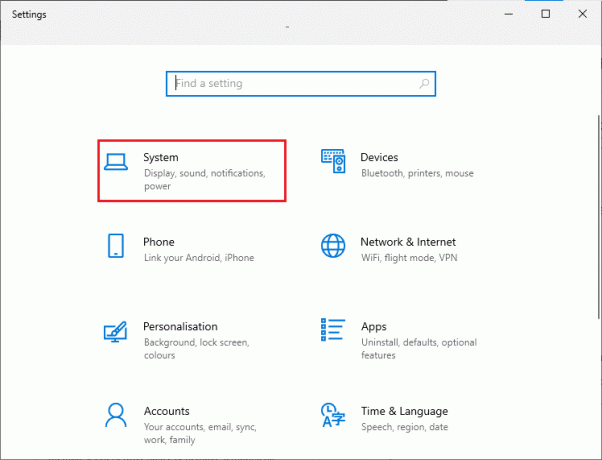
3. Velg nå Strøm og søvn alternativet og klikk på Ytterligere strøminnstillinger under Relaterte innstillinger. Se bildet.
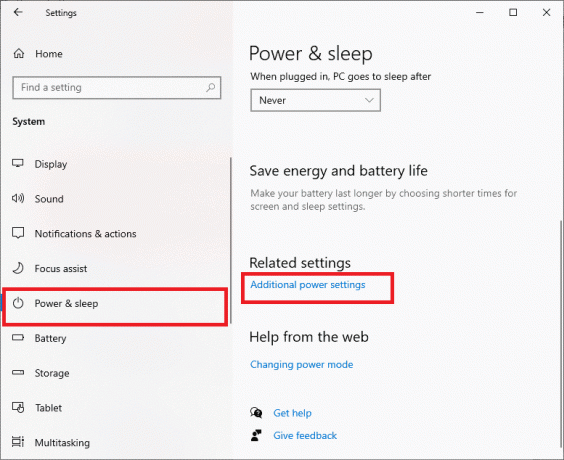
4. Velg nå Høy ytelse alternativ under Høye tilleggsplaner som vist på bildet nedenfor.
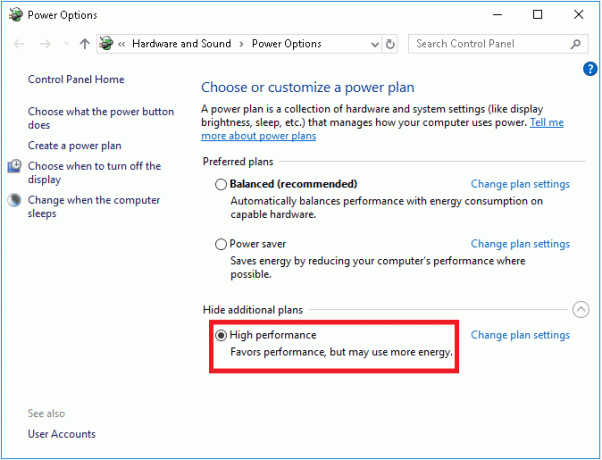
5. Nå har du optimert systemet ditt, sjekk om du har fikset Forza Horizon 5-krasj-PC-problemet.
Metode 4: Oppdater grafikkdrivere
Hvis metodene ovenfor ikke fungerte for deg, er det mulig at du ikke har de riktige grafikkdriverne installert på datamaskinen. Hvis driverne er korrupte eller utdaterte, kan det føre til at Forza Horizon 5 PC krasjer ved oppstart. Hvis du ikke vet å oppdatere grafikkdriverne, følg instruksjonene gitt i denne veiledningen 4 måter å oppdatere grafikkdrivere i Windows 10.

Les også:Fix ARK Kan ikke spørre serverinformasjon for invitasjon
Metode 5: Tilbakestill grafikkdriveroppdateringer
Det nytter ikke å installere eller oppdatere driverne på nytt hvis den gjeldende versjonen av grafikkdriverne ikke er kompatibel med spillet ditt. Å rulle tilbake driverne til forrige versjon er alt du trenger å gjøre, og for å gjøre det følg instruksjonene som er gitt i denne veiledningen Slik ruller du tilbake drivere på Windows 10.

Når du har rullet tilbake driverne dine, sjekk om du har fikset Forza Horizon (FH5) krasjproblem eller ikke.
Metode 6: Installer grafikkdrivere på nytt
Hvis oppdatering av grafikkdriverne ikke løste det omtalte problemet, kan du prøve å installere grafikkdriverne på nytt. Det finnes ulike metoder for å installere grafikkdriverne på nytt på Windows. Hvis du er ny på å installere grafikkdriverne på nytt, les denne veiledningen Hvordan avinstallere og installere drivere på nytt på Windows 10 og følg instruksjonene som er gitt der.

Etter å ha installert grafikkdriverne på nytt, sjekk om Forza Horizon 5-krasj-PC-problemet er løst.
Les også: Reparer MHW-feilkode 50382-MW1
Metode 7: Oppdater Windows
Hvis datamaskinen din har noen feil, kan det føre til at Forza Horizon (FH5) krasjer problemet, du kan ganske enkelt fikse dette ved å oppdatere operativsystemet. Følg trinnene som er gitt i denne veiledningen Hvordan laste ned og installere den siste oppdateringen for Windows 10 hvis du er ny til å oppdatere din Windows 10 PC.

Sjekk om problemet med Forza Horizon (FH5) som krasjer på PC er løst etter oppdatering av Windows.
Metode 8: Deaktiver antivirus midlertidig (hvis aktuelt)
Eventuelle nye siste oppdateringer av spillet kan noen ganger forhindres av antiviruspakken. Antivirusprogramvare som Avast og Norton er mest sannsynlig å forhindre enhver siste oppdatering av Windows, og det anbefales å deaktivere tredjeparts eller innebygd antivirusprogramvare midlertidig for å fikse Forza Horizon 5-krasj ved oppstartsproblem. Les vår artikkel om Slik deaktiverer du antivirus midlertidig på Windows 10 og følg trinnene i veiledningen for å deaktivere antivirusprogrammet midlertidig på PC-en.
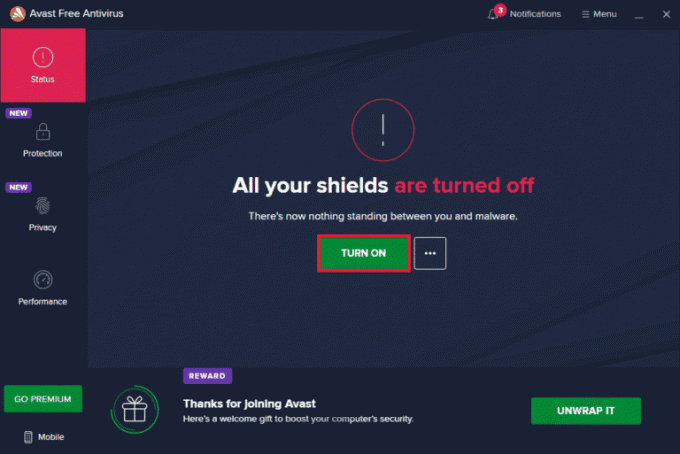
Etter å ha fikset Forza Horizon (FH5) som krasjer på PC-en din, sørg for å aktivere antivirusprogrammet på nytt siden et system uten en sikkerhetspakke alltid er en trussel.
Les også:Korriger virusdefinisjonen mislyktes i Avast Antivirus
Metode 9: Deaktiver Windows Defender-brannmur (anbefales ikke)
Noen ganger kan Windows Defender-brannmuren på datamaskinen hindre spillet fra å åpnes på grunn av sikkerhetsårsaker. I dette tilfellet kan spillet krasje på grunn av Windows Defender-brannmuren. Hvis du ikke vet hvordan du deaktiverer Windows Defender-brannmuren, kan du gå gjennom guiden vår Slik deaktiverer du Windows 10-brannmuren, og følg instruksjonene som er gitt. Du kan følge denne veiledningen Tillat eller blokker apper gjennom Windows-brannmuren for å tillate appen.

Sørg for å aktivere brannmurpakken igjen etter at du har oppdatert enheten din, da en datamaskin uten brannmurprogram er en trussel.
Metode 10: Tilbakestill Microsoft Store
Å tømme appen og hurtigbufferen knyttet til Microsoft Store vil bidra til å fikse Forza Horizon 5 (FH5) krasj PC-problem. Denne prosessen fjerner Windows Store-bufferen, påloggingsinformasjon, innstillinger og preferanser på PC-en. Likevel vil appene installert fra Microsoft Store forbli tilbake på din Windows 10-datamaskin.
1. Slå den Windows-tast og type Microsoft Store, velg Appinnstillinger alternativet som uthevet.
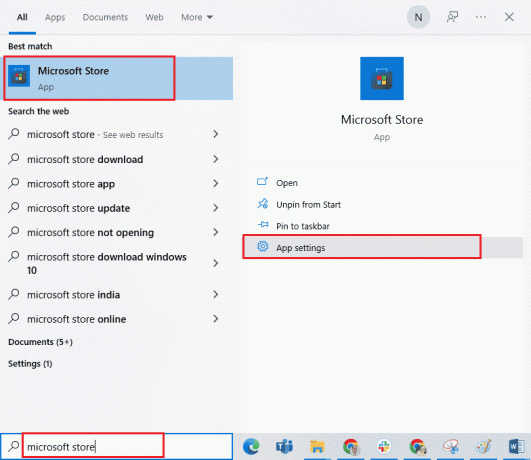
2. Nå, bla nedover Innstillinger skjermen og klikk på Nullstille alternativet som uthevet.
Merk: Appdataene dine slettes under tilbakestilling Microsoft Store.
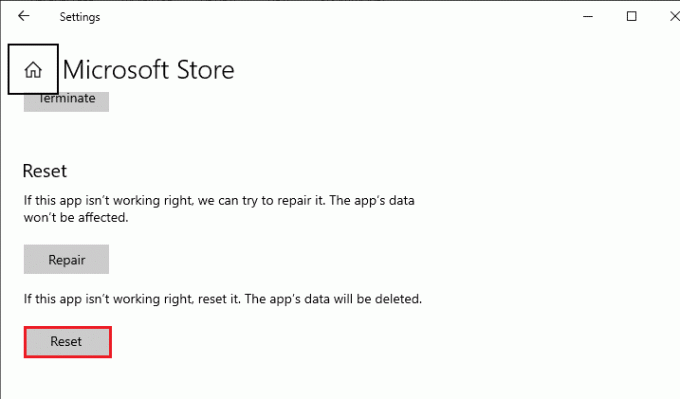
3. Bekreft nå forespørselen ved å klikke på Nullstille og start datamaskinen på nytt.

Les også:Fiks io.netty.channel. AbstractChannel$AnnotatedConnectException-feil i Minecraft
Metode 11: Registrer Microsoft Store på nytt
Mest sannsynlig vil tilbakestilling av Microsoft Store løse Forza Horizon 5-krasj PC-problem, men hvis du står overfor det samme, bør du vurdere å registrere Microsoft-butikken på nytt som instruert nedenfor.
1. Slå den Windows-tast og type Windows PowerShell, klikk deretter på Kjør som administrator.
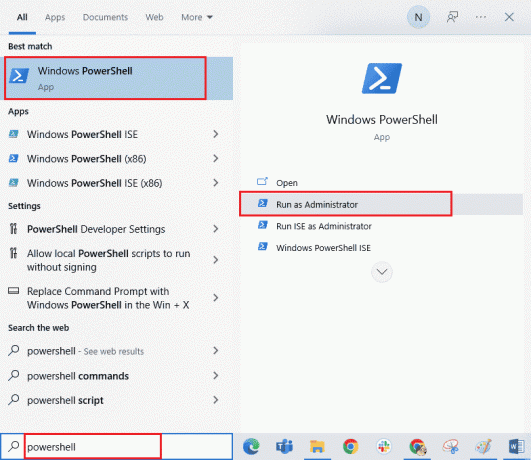
2. Nå limer du inn følgende kommando og treffer Enter-tasten.
PowerShell -ExecutionPolicy Unrestricted -Command "& {$manifest = (Get-AppxPackage Microsoft. WindowsStore).InstallLocation + 'AppxManifest.xml'; Add-AppxPackage -DisableDevelopmentMode -Registrer $manifest}
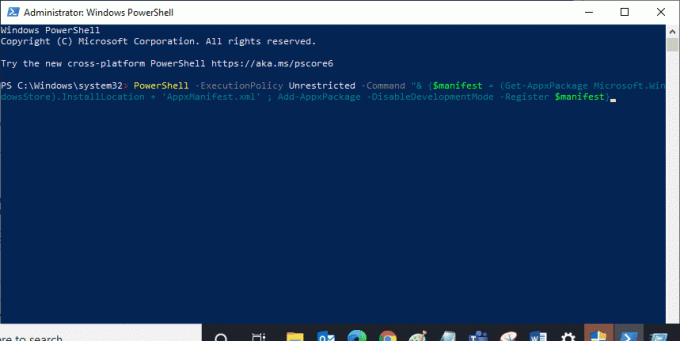
3. Vent til kommandoene er utført og nå ville problemet ha blitt løst.
Metode 12: Reparer Microsoft Visual C++ Redistributable
Alternativt kan du prøve å reparere de omdistribuerbare Microsoft Visual C++-pakkene for å fikse Forza Horizon 5 PC-krasj ved oppstartsproblem som følger:
1. Slå den Windows-tast og type Apper og funksjoner, klikk deretter på Åpen.
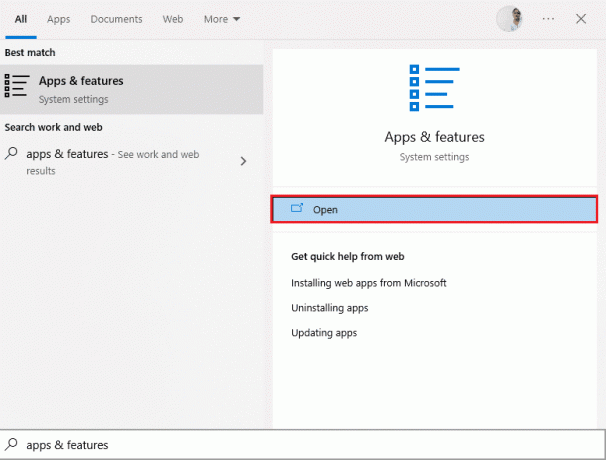
2. I Søk i denne listen bar, type Microsoft Visual C++.
3. Klikk på den første i søkeresultatet, og klikk deretter på Endre, som vist på bildet nedenfor.

4. Klikk deretter Ja på UAC dialogboks.
5. Klikk på i popup-vinduet som vises Reparere. Vent til prosessen er ferdig.

6. Sørg for å gjøre dette for hver C++-pakke ved å gjenta trinn 3 og 4.
7. Til slutt, omstartPC-en.
Åpne programmet du ikke kunne åpne tidligere. Hvis dette ikke fungerte, prøv å reinstallere C++ omdistribuerbare i stedet.
Les også:Fiks Fallout New Vegas tom minne-feil
Metode 13: Installer Microsoft Visual C++ Redistributable på nytt
Hvis den forrige metoden for å reparere Microsoft C++ Visual Redistributable ikke fikset Forza Horizon 5 PC-krasj ved oppstart, må du installere den omdistribuerbare på nytt. Følg de angitte trinnene for å avinstallere og deretter installere disse på nytt.
1. Åpne Apper og funksjoner vindu.
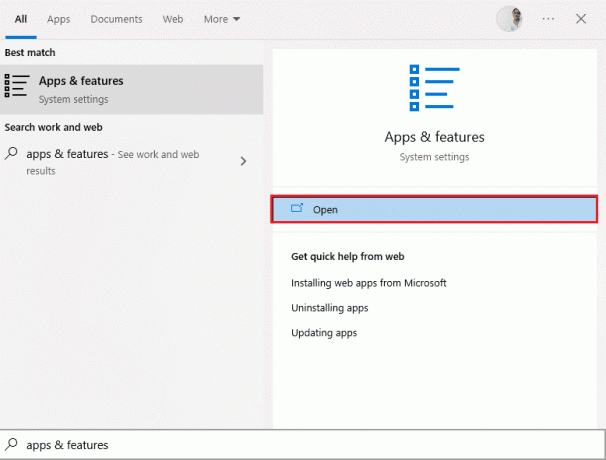
2. Klikk på den første i søkeresultatet, og klikk deretter Avinstaller, som vist på bildet nedenfor. Sørg for å gjøre dette for alle C++-pakkene.

3. Åpen Ledeteksten via Kjør som administrator alternativ, som forklart tidligere i denne veiledningen.
4. Skriv inn følgende kommando og trykk på Tast innnøkkel.
Dism.exe /online /Cleanup-Image /StartComponentCleanup
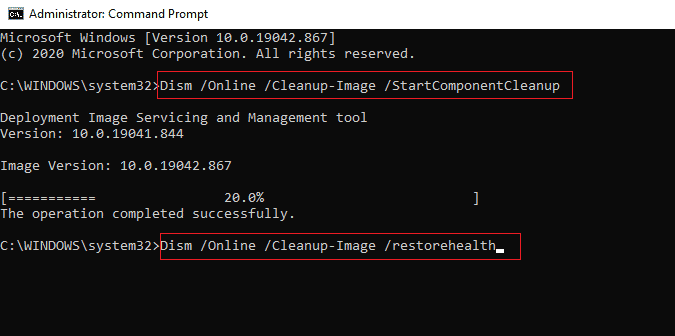
5. Når prosessen er fullført, start PC-en på nytt.
6. Deretter besøker du Microsofts nettsted for å laste ned den nyeste C++-pakken som vist her.
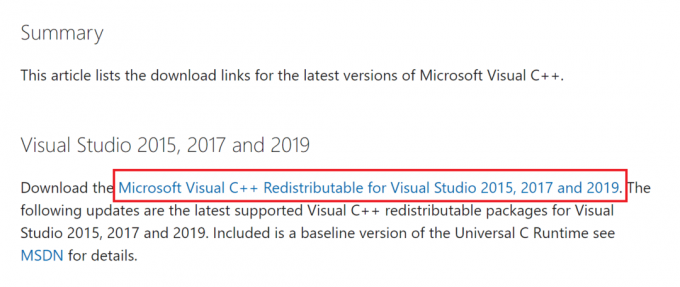
7. Når den er lastet ned, åpner du nedlastet fil ved å dobbeltklikke på den Mine nedlastinger. Installere pakken ved å følge instruksjonene på skjermen.
8. Når installasjonen er fullført, start datamaskinen på nytt.
9. Åpne Origin og sjekk om du møter krasjproblemet igjen. Hvis problemet vedvarer, prøv de neste alternativene.
Metode 14: Installer DirectX på nytt
For å nyte en sømløs multimedieopplevelse på Forza Horizon (FH5), må du forsikre deg om at DirectX er installert, og den er oppdatert til den nyeste versjonen. DirectX hjelper deg med å forbedre den visuelle medieopplevelsen for grafiske spill og applikasjoner spesielt. DirectX 12 er fleksibel for applikasjoner med høy grafisk støtte på din Windows 10-datamaskin. Dette lar Skype vite hva du skal gjøre, og du kan følge trinnene nedenfor for å sjekke om systemet ditt allerede inneholder DirectX 12.
1. Åpne Løpe dialogboks og skriv dxdiag, trykk deretter på Enter-tasten å lansere DirectX diagnoseverktøy.
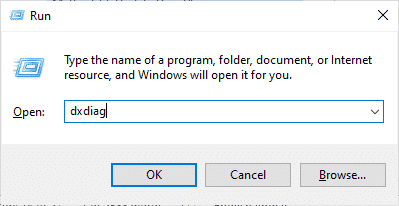
2. Følgende skjermbilde vil vises på skjermen når din Windows 10 PC allerede inneholder DirectX 12.
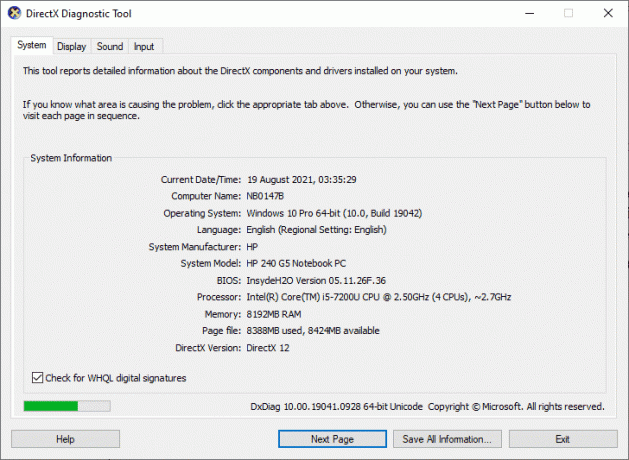
3. Hvis du ikke har DirectX 12 i systemet, last ned og installer det fra offesiell nettside ved å følge instruksjonene på skjermen.
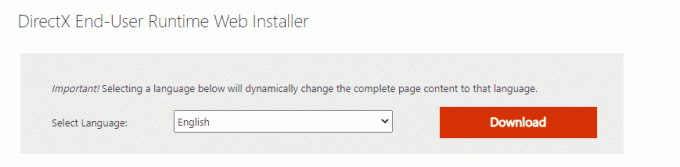
Etter å ha installert DirectX, sjekk om problemet oppstår igjen.
Les også:Reparer Square Enix-feilkode i2501
Metode 15: Installer Forza Horizon (FH5) på nytt (UWP-versjon)
Hvis ingen av metodene har hjulpet deg, prøv å installere spillet på nytt hvis mulig. Alle innstillingene og konfigurasjonsoppsettet vil bli oppdatert når du installerer det på nytt, og derfor er det flere sjanser for at du vil få en løsning for Forza Horizon 5-krasj PC-problem.
1. trykk og hold Windows + I-tastene sammen for å åpne Windows-innstillinger.
2. Nå, klikk på Apper.

3. Nå, søk og klikk på Forza Horizon (FH5) og velg Avinstaller alternativ.
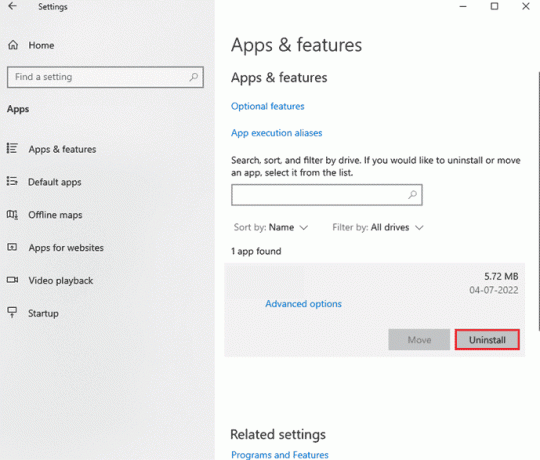
4. Bekreft nå forespørselen hvis noen, og starte på nyttPC-en når du har avinstallert Forza Horizon (FH5).
5. Last deretter ned spillet på nytt fra Microsoft Store.
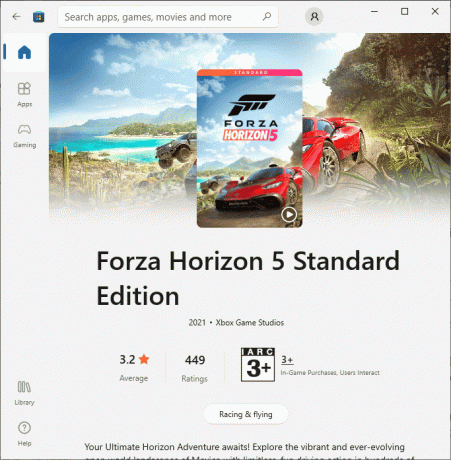
7. Nå, naviger til Mine nedlastinger og start Forza HorizonInstallatør fil.
8. Følg instruksjonene på skjermen for å fullføre installasjonen av Forza Horizon på din PC.
9. Til slutt har du reinstallert Forza Horizon på datamaskinen din. Det ville ha løst alle problemene knyttet til appen.
Anbefalt:
- Slik sjekker du PowerShell-versjonen i Windows 10
- Blir Roblox slettet?
- Fiks Forza Horizon 4 Kan ikke bli med i økten på Xbox One eller PC
- Fiks Forza Horizon FH5-feil 0x803FB107
Vi håper at denne veiledningen var nyttig og at du kunne fikse Forza Horizon 5 krasjer problem i Windows 10. Fortell oss hvilken metode som fungerte best for deg. Også, hvis du har spørsmål/forslag angående denne artikkelen, kan du gjerne slippe dem i kommentarfeltet.



